取代模型
在 Character Creator 中有兩種重塑物件的方法,分別是 GoZ 及 Replace Mesh。 透過 Replace Mesh 管道,您可以在任何 3D 建模工具(例如 Maya、3DS Max、Blender 或任何支援 OBJ 檔的工具)中編輯模型。
- 建立包含物件(角色、服裝、配件及道具)的專案。

- 選取物件。
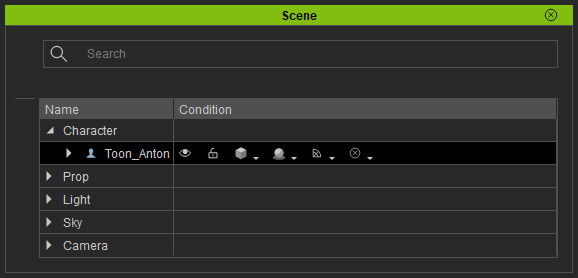
- 透過 File > Export > OBJ 子選單將物件輸出成 OBJ 格式。
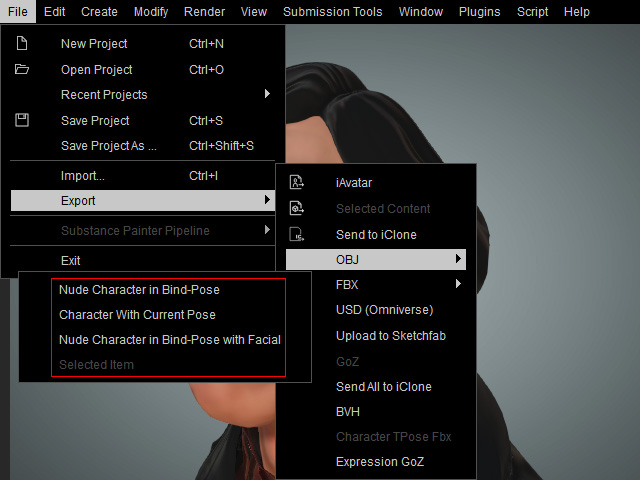
- Nude Character in Bind-Pose:以綁定的姿勢輸出角色。
- Keep Facial Expressios in Nude Bind-Pose:以綁定的姿勢和臉部表情輸出角色。
- Character With Current Pose:以目前的姿勢輸出角色,適用於 Replace Mesh 功能。
- Selected Item:輸出物件(道具、服裝、服裝、毛髮)。
- 將 OBJ 檔載入 3D 編輯工具(此例為 Blender)。
- Keep Vert Order:確認模型輸入時頂點保持不變。
如果檔案中只有單一模型,請按一下此按鈕。
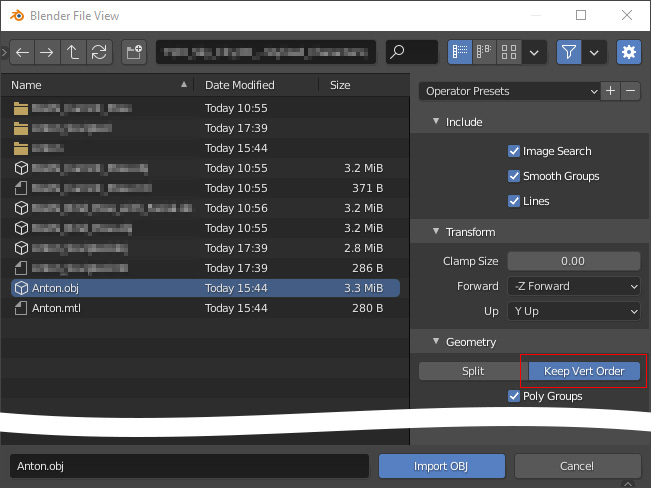
- Split > by Group:
- Keep Vert Order:確認模型輸入時頂點保持不變。
如果檔案中只有單一模型,請按一下此按鈕。
- 雕刻模型面。
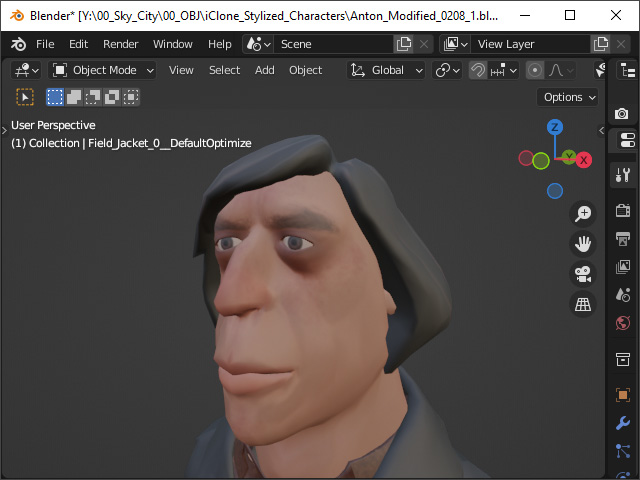
- 再次將修改後的模型輸出為 OBJ 格式。
- OBJ Objects:如果物件僅包含一個模型,則啟用此方框。
- OBJ Groups:如果物件包含多個模型,並且您想要使用 Character Creator 中的 Replace Mesh 功能,則需要啟用此方框。
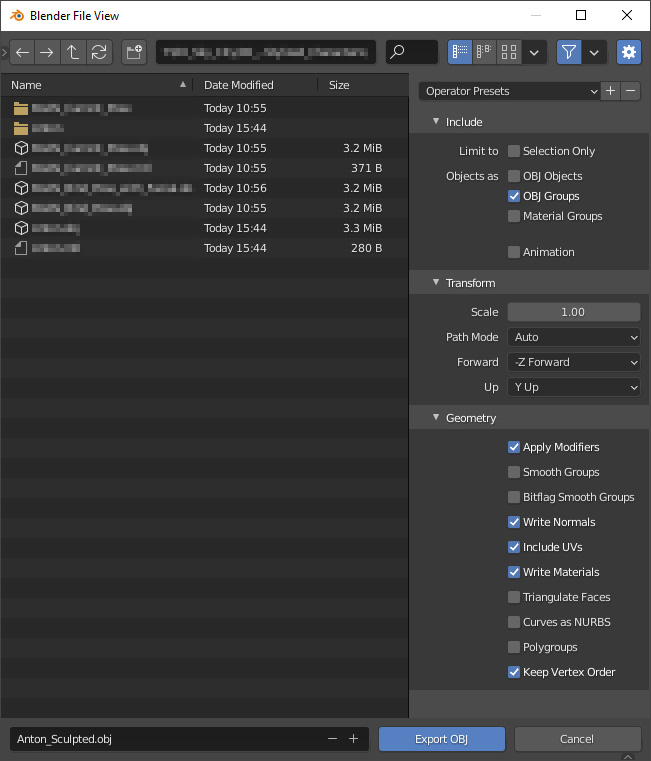
- 在 Character Creator 中,從 Scene Manager 選取欲取代之目標模型節點。
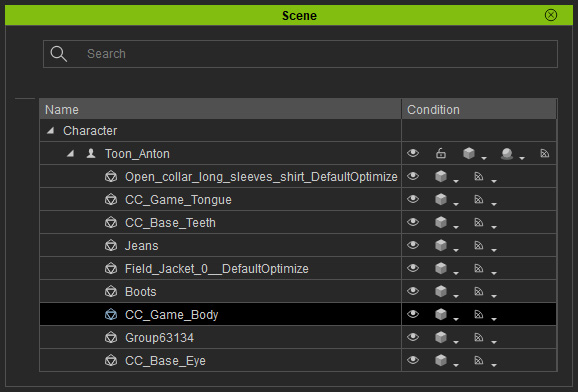
- 執行 Mesh > Replace Mesh 指令。
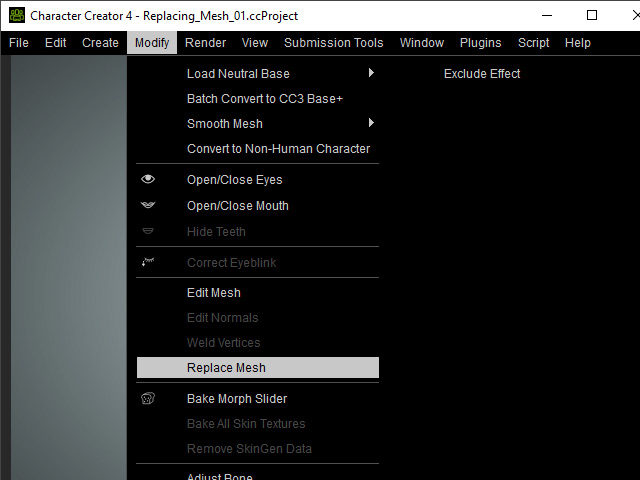
- 載入從外部 3D 工具輸出的 OBJ 檔,然後按一下 Open 按鈕。
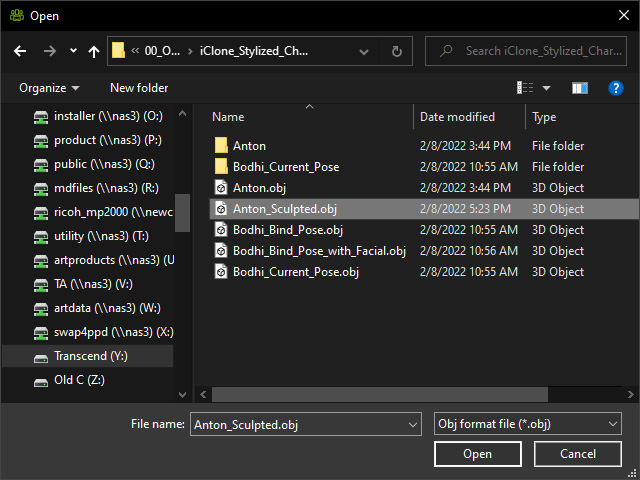
- 會看到跳出的 Replace Mesh 面板。
調整設定並按一下 Replace 按鈕。
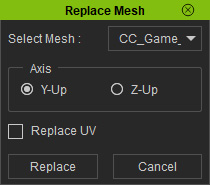
- Select Mesh:使用下拉選單來選取頂點數與目標模型相同的模型進行取代。
- Axis:根據 3D 工具的軸向選取座標軸。
- Replace UV:如果已在 3D 工具中修改 UV 座標,請啟用此方框。
- 目標模型會被雕刻的模型取代。



